Samsung GT-P7510/M16 Manual do Utilizador
Consulte online ou descarregue Manual do Utilizador para não Samsung GT-P7510/M16. Samsung GT-P7510/M16 Používateľská príručka Manual do Utilizador
- Página / 131
- Índice
- MARCADORES
- Používateľská príručka 1
- Používanie tohto návodu na 2
- Ikony v pokynoch 3
- Autorské práva 4
- Ochranné známky 4
- INFORMÁCIE O VIDEU DIVX 5
- Zostavenie 10
- Usporiadanie zariadenia 11
- Pohľad zozadu 12
- Tlačidlá 13
- Nabíjanie batérie 14
- Zníženie spotreby energie 16
- Začíname 17
- Používanie pohybov 21
- Systémová lišta 22
- Ikony indikátora 23
- Použitie panela oznamov 24
- Prístup k aplikáciám 26
- Organizácia aplikácií 27
- Spustenie viacerých aplikácií 28
- Prispôsobenie si zariadenia 29
- Prepnutie do tichého režimu 30
- Zmena zobrazeného písma 30
- Nastavenie jasu displeja 30
- Uzamknutie vášho zariadenia 31
- Nastavenie odomykacieho vzoru 32
- Nastavenie PIN odblokovania 32
- Nastavenie hesla odomknutia 32
- Zadávanie textu 33
- Skopírovanie a vloženie textu 37
- Internet a služby založené 38
- Sťahovanie súboru z internetu 41
- Zemepisná šírka 42
- Vyhľadávanie umiestnení 43
- Obchod Play 44
- Navigácia 45
- Play Books 46
- Play Movies 46
- Readers Hub 47
- Samsung Apps 48
- Samsung Hub 48
- Prehranie videa 49
- Odovzdanie videa 50
- Komunikácia 51
- Nastavenie e-mailového konta 53
- Odoslanie e-mailovej správy 53
- Zobrazenie e-mailovej správy 54
- Nastavte svoj stav 55
- Messenger 56
- Social Hub 57
- Fotoaparát 58
- ► str. 61 59
- ► str. 66 59
- Zmena režimu fotenia 61
- Nahrávanie videozáznamu 63
- Prehrávač videí 66
- 1 1 68
- Zobrazenie obrázka 69
- Editor fotografií 70
- Prehrávač hudby 71
- Prehrávanie hudby 72
- Vytvorenie zoznamu skladieb 74
- Hudobný portál 75
- Osobné informácie 76
- Vytvorenie vlastnej vizitky 77
- Vytvorenie skupiny kontaktov 77
- Import alebo export kontaktov 77
- Plánovač S 78
- Zmena režimu zobrazenia 79
- Poznámka 80
- Poznámka perom 81
- Pripojenia 82
- Pripojenie ako fotoaparát 83
- Aktivácia funkcie Wi-Fi 84
- Pripojenie pomocou WPS PIN 85
- Nastavte pevné nastavenia IP 86
- AllShare 88
- Bluetooth 90
- Príjem údajov cez Bluetooth 91
- VPN pripojenia 93
- Astavenie profilu VPN 94
- Pripojenie k súkromnej sieti 95
- Nástroje 96
- Stiahnuté položky 97
- Elektronická kniha 97
- Moje súbory 98
- Polaris Office 99
- Otvorenie dokumentu 100
- Vyhľadávanie 101
- Správca úloh 102
- Svetový čas 102
- Nastavenia 103
- Wi-Fi Direct 104
- Kies cez Wi-Fi 104
- Sieť VPN 104
- Šetrenie energie 105
- Úložisko 106
- Aplikácie 106
- Kontá a synchronizácia 107
- Lokalizačné služby 107
- Zabezpečenie 107
- Jazyk a vstup 108
- Klávesnica Samsung 109
- Zálohovať a vynulovať 111
- Dátum a čas 112
- Zjednodušenie ovládania 112
- Vývojárske možnosti 113
- Informácie o zariadení 114
- Riešenie problémov 115
- Bezpečnostné opatrenia 119
- Udržujte zariadenie v suchu 122
- Vyhlásenie 128
- Register 129
Resumo do Conteúdo
GT-P7510Používateľská príručka
Zostavenie10ZostavenieVybalenieSkontrolujte, či sú v balení nasledujúce položky:Mobilné zariadenie ●Stručná príručka ●Používajte iba softvér schválený
100NástrojeVytvorte dokument.3 Po skončení vyberte 4 .Zadajte názov dokumentu, vyberte umiestnenie pamäte 5 pre ukladanie dokumentu a potom vyberte Ul
101NástrojeSpráva dokumentov online ›V zozname aplikácií vyberte 1 Polaris Office.Vyberte 2 Pridať konto.Zadajte svoju e-mailovú adresu a heslo pre pr
102NástrojeSprávca úlohPomocou správcu úloh môžete prezerať otvorené aplikácie a informácie o pamäti.V zozname aplikácií vyberte 1 Správca úloh.Použit
Nastavenia103NastaveniaOtvorenie možností nastaveníV zozname aplikácií vyberte 1 Nastavenia.Zvoľte kategóriu nastavení a zvoľte voľbu.2 Wi-FiAktivujte
Nastavenia104Kies cez Wi-Fi ›Pripojenie zariadenia k aplikácii Samsung Kies prostredníctvom siete Wi-Fi.Sieť VPN ›Nastavenie a správa sietí VPN.Wi-Fi
Nastavenia105DisplejZmeňte nastavenia, ktorými sa ovláda zobrazenie a podsvietenie zariadenia.Tapeta úvodnej obrazovky ●: Voľba obrázka na pozadí pre
Nastavenia106Vypnúť Wi-Fi - : Deaktivácia funkcie Wi-Fi, keď zariadenie nie je pripojené k prístupovému bodu Wi-Fi.Vypnúť Bluetooth - : Deaktivácia fu
Nastavenia107Kontá a synchronizáciaV tejto časti môžete meniť nastavenia funkcie automatickej synchronizácie alebo spravovať kontá pre synchronizáciu.
Nastavenia108Web. stránka SamsungDive ●: Vstúpte na webovú stránku SamsungDive na registráciu vášho konta Samsung.Nastaviť heslá ako viditeľné ●: Nast
Nastavenia109Hlasové zadávanie textu Google ›Aktivovanie funkcie hlasového vstupu Google na zadanie textu hlasom. Ak chcete zmeniť nastavenia hlasovéh
Zostavenie11Usporiadanie zariadeniaPohľad spredu ›Číslo Funkcia 1 Vypínacie tlačidlo / tlačidlo reštartu / tlačidlo uzamknutia 2 Tlačidlo hlasitosti 3
Nastavenia110Swype ›Ak chcete zmeniť nastavenia klávesnice Swype, vyberte .Vybrať metódu vkladania ●: Výber spôsobu zadávania textu.Ako používať Swyp
Nastavenia111Hlasové hľadanie ›Jazyk ●: Výber jazyka funkcie rozpoznávania hlasu.Bezpečné vyhľadávanie ●: Vyberte úroveň vyfiltrovania jasného textu a
Nastavenia112Automatické obnovenie ●: Nastavenie obnovenia vašich nastavení a údajov aplikácie po preinštalovaní aplikácie.Obnoviť údaje od výrobcu ●:
Nastavenia113Automaticky otáčať obrazovku ●: Nastavenie rozhrania na automatické otáčanie pri otočení zariadenia.Hovoriť heslá ●: Nastavte zariadenie
Nastavenia114Heslo zálohy počítača ●: Nastavte heslo na zabezpečenie vašich záložných dát.Striktný režim ●: Nastavte zariadenie na blikanie obrazovky,
Riešenie problémov115Riešenie problémovVaše zariadenie zobrazuje správy o chybe siete alebo službyAk sa nachádzate v oblasti so slabým signálom alebo
Riešenie problémov116Zariadenie zamŕza alebo má fatálne chybyAk zariadenie zamŕza alebo sa zasekne, pre obnovenie jeho činnosti môže byť nutné ukončiť
Riešenie problémov117Pri spúšťaní fotoaparátu sa objavujú chybové správyZariadenie musí mať pre prevádzku aplikácie fotoaparátu dostatok dostupnej pam
Riešenie problémov118Nie je možné nájsť iné zariadenie BluetoothSkontrolujte, či je rozhranie Bluetooth v zariadení aktívne. ●Skontrolujte, či je rozh
Bezpečnostné opatrenia119Bezpečnostné opatreniaAk chcete zabrániť zraneniu vás alebo iných osôb, alebo poškodeniu zariadenia, pred jeho použitím si pr
Zostavenie12Pohľad zozadu ›Číslo Funkcia 9 Objektív zadného fotoaparátu 10 Blesk 1 1 Vnútorná anténa
Bezpečnostné opatrenia120Nikdy neumiestňujte zariadenie na alebo do ohrievacích zariadení, ako •napríklad mikrovlnné rúry, sporáky alebo radiátory. P
Bezpečnostné opatrenia121Vo výbušnom prostredí zariadenie vypínajteVo výbušnom prostredí sa vždy riaďte príslušnými nariadeniami, •pokynmi a symbolmi
Bezpečnostné opatrenia122Nezapájajte sa do stresujúcej alebo emocionálnej konverzácie; mohlo by •to odviesť vašu pozornosť od šoférovania. Upozornite
Bezpečnostné opatrenia123Zariadenie neuchovávajte na horúcich či studených miestach. Odporúčame používať vaše zariadenie pri teplotách od 5 °C do 35 °
Bezpečnostné opatrenia124Pri vystavení blikajúcim svetlám dávajte pozorPri používaní zariadenia nechajte v miestnosti rozsvietené nejaké svetlá a •ob
Bezpečnostné opatrenia125Pri používaní náhlavnej súpravy chráňte svoj sluch a ušiDlhodobé vystavenie hlasitým zvukom môže poškodiť •sluch.Vystavenie
Bezpečnostné opatrenia126Nepoužívajte zariadenie s prasknutým alebo poškodeným displejomO prasknutý kryt displeja by ste si mohli poraniť ruky alebo t
Bezpečnostné opatrenia127Nedistribujte copyrightom chránené materiályNedistribuujte materiál chránený autorským zákonom bez povolenia majiteľov obsahu
Bezpečnostné opatrenia128VyhlásenieNiektorý obsah a služby prístupné cez toto zariadenie patria tretím stranám a sú chránené autorským právom, patentm
Register129RegisterAllShare (DLNA) 88aplikáciemultitasking 28odinštalovanie 28organizácia 27spustenie 26sťahovanie 28zatvorenie 29batérianabíja
Zostavenie13TlačidláTlačidlo FunkciaZapínanie/Reštartovanie1/UzamknutieZapnutie zariadenia (Stlačte a podržte); otvorenie možností zariadenia (Stlačte
Register130svetový čas 102tichý režim 30tón dotyku 29upozornenia 96videánahrávanie 63odovzdanie na YouTube 50prehrávanie 66, 70VPN pripojenia
Niektoré údaje v tejto príručke sa nemusia zhodovať s vašim zariadením, v závislosti od softvéru zariadenia alebo poskytovateľa služieb.www.samsung.co
Zostavenie14Nabíjanie batériePred prvým použitím zariadenia, alebo ak bola batéria dlhšiu dobu nevyužívaná, je potrebné nabiť batériu. Batériu nabíjaj
Zostavenie15Nesprávne pripojenie USB kábla môže spôsobiť vážne poškodenie zariadenia alebo napájacieho USB adaptéra. Na poškodenia spôsobené nesprávny
Zostavenie16Zníženie spotreby energie ›Vaše zariadenie poskytuje možnosti, ktoré vám pomôžu šetriť energiu batérie. Prispôsobením týchto možností a de
17ZačínameZačínameZapnutie alebo vypnutie zariadeniaAk chcete svoje zariadenie zapnúť, stlačte a podržte vypínacie tlačidlo.Zariadenie pri prvom zapnu
18ZačínamePoužívanie dotykového displejaPomocou dotykového displeja zariadenia je možné jednoducho vyberať položky a vykonávať funkcie. Naučte sa zákl
19ZačínameDotykovú obrazovku ovládajte pomocou nasledovného:DotykJedným dotykom prstom zvoľte alebo otvorte menu, voľbu alebo aplikáciu.Dotyk a podrža
Používanie tohto návodu na použitie2Používanie tohto návodu na použitieĎakujeme, že ste si vybrali toto mobilné zariadenie značky Samsung. Toto zariad
20ZačínamePotiahniteRýchlo rolujte hore, dole, doľava alebo doprava na presúvanie zoznamami alebo obrazovkami.StlačenieUmiestnite na obrazovku dva prs
21ZačínamePoužívanie pohybovVďaka vstavanému systému rozpoznania pohybov môžete vykonávať činnosti pohybovaním zariadením alebo gestami rúk.Ak chcete
22ZačínameZamknutie alebo odomknutie dotykovej obrazovky a tlačidielKeď zariadenie určitú dobu nepoužívate, zariadenie automaticky vypne dotykovú obra
23ZačínameČíslo Funkcia 4 Spustite aplikáciu, ktorú ste špecifikovali ako skratku na rýchle spustenie. Túto skratku na rýchle spustenie môžete zmeniť
24ZačínamePoužitie panela oznamov ›Na otvorenie panela oznamov ťuknite vpravo dole na obrazovku. Ak chcete skryť panel, vyberte .Na paneli oznamov môž
25ZačínameOdstránenie položky z domovskej obrazovky ›Ťuknite a podržte položku a presuňte ju do odpadkového koša. ›Pridávanie a odstraňovanie panelu z
26ZačínamePoužívanie widgetov ›Widgety sú malé aplikácie, ktoré poskytujú praktické funkcie a informácie na domácej obrazovke.Dostupné widgety sa môžu
27ZačínameK aplikáciám môžete priradiť skratky na domovskú ●obrazovku ťuknutím a podržaním ikony v zozname aplikácií.Ak otočíte zariadenie počas použ
28ZačínameSťahovanie aplikácie ›V zozname aplikácií vyberte 1 Obchod Play alebo Samsung Apps.Vyhľadajte aplikáciu a stiahnite ju do zariadenia.2 Ak ch
29ZačínameSpravovanie aplikácií ›Pomocou správcu úloh môžete spravovať viac aplikácií.V zozname aplikácií vyberte 1 Správca úloh → Aktívne aplikácie.S
Používanie tohto návodu na použitie3Aplikácie a ich funkcie sa môžu líšiť s ohľadom na oblasť ●a použitý hardvér. Spoločnosť Samsung nezodpovedá za f
30ZačínamePrepnutie do tichého režimu ›Ak chcete vypnúť alebo zrušiť vypnutie zvuku vášho zariadenia, spravte nasledovné:Ťuknite vpravo dole na obrazo
31ZačínameNastavte zariadenie na automatickú úpravu jasuV zozname aplikácií vyberte 1 Nastavenia → Displej → Jas.Začiarknite políčko vedľa 2 Automatic
32ZačínameNastavenie odomykacieho vzoruV zozname aplikácií vyberte 1 Nastavenia → Zabezpečenie → Uzamknutie obrazovky → Vzor.Pozrite si obrazovkové po
33ZačínameAktivovanie funkcie vyhľadania mobilného ›telefónuKeď dôjde k strate alebo odcudzeniu vášho zariadenia, môžete si na webovej stránke Samsun
34ZačínameZadanie textu s klávesnicou Samsung ›Text zadávajte výberom alfanumerických klávesov.Môžete taktiež použiť nasledujúce tlačidlá:Číslo Funkci
35ZačínameZadávanie textu pomocou klávesnice Swype ›Ťuknite na prvý znak slova a potom ťahajte prstom 1 k druhému znaku bez toho, aby ste prst zdvihli
36ZačínameMôžete taktiež použiť nasledujúce tlačidlá:10Číslo Funkcia 1 Zmena jazyku vstupu. 2 Presunutie kurzora k ďalšej zarážke tabulátora. 3 Zmena
37ZačínameSkopírovanie a vloženie textu ›Z textového poľa môžete kopírovať a vkladať text do inej aplikácie.Ťuknite a podržte na časť textu.1 Potiahni
Internet a služby založené na GPS38Internet a služby založené na GPSPrístup k internetu a preberanie mediálnych súborov môže byť dodatočne spoplatnené
Internet a služby založené na GPS39Číslo Funkcia 3 Pohyb dozadu alebo dopredu na internetové stránky v histórii. 4 Opätovné načítanie aktuálnej webove
Používanie tohto návodu na použitie4►Pozri – stránky so súvisiacimi informáciami; napríklad: ► str. 12 (znamená „pozri stranu 12“)→Nasledujúci krok –
Internet a služby založené na GPS40Ak chcete uložiť aktuálnu webovú stránku a neskôr si ju ●prečítať offline, vyberte → Uložiť na čítanie offline.
Internet a služby založené na GPS41Ak chcete zobraziť svoje záložky, vyberte → Záložky. Ak chcete sprístupniť nasledujúce voľby, v zozname záložiek
Internet a služby založené na GPS42Zobrazenie nedávnej histórie ›V zozname aplikácií vyberte 1 Internet → → História.Vyberte internetovú stránku, do
Internet a služby založené na GPS43Vyhľadávanie umiestnení ›V zozname aplikácií vyberte 1 Mapy.Na mape sa zobrazí vaša aktuálna poloha.Vyberte 2 Prehľ
Internet a služby založené na GPS44Ískanie trasy k určitému cieľu ›V zozname aplikácií vyberte 1 Mapy.Vyberte 2 .Zadajte adresy východiskového miesta
Internet a služby založené na GPS45Odinštalovanie aplikácie ›V zozname aplikácií vyberte 1 Obchod Play.Vyberte 2 .Vyberte položku.3 Vyberte 4 Odinštal
Internet a služby založené na GPS46MiestneNaučte sa vyhľadávať obchody a atrakcie.Dostupnosť tejto funkcie závisí od oblasti alebo poskytovateľa služi
Internet a služby založené na GPS47PulseNaučte sa čítať na zariadení novinové články a pridávať články vašich obľúbených novinových tém.Čítanie článko
Internet a služby založené na GPS48Samsung AppsSamsung Apps vám umožňuje jednoducho sťahovať široký rozsah aplikácií a aktualizácií pre vaše zariadeni
Internet a služby založené na GPS49YouTubeNaučte sa prezerať a nahrávať videá cez službu zdieľania videa YouTube™.Dostupnosť tejto funkcie závisí od o
Používanie tohto návodu na použitie5Wi-Fi ●®, Wi-Fi Protected Setup™, Wi-Fi Direct™, Wi-Fi CERTIFIED™ a logo Wi-Fi sú registrované ochranné známky spo
Internet a služby založené na GPS50Číslo Funkcia 1 Pozastavenie alebo pokračovanie v prehrávaní. 2 Posúvajte sa v súbore smerom dopredu alebo dozadu p
Komunikácia51KomunikáciaGoogle MailNaučte sa odosielať a zobrazovať e-mailové správy pomocou webovej služby Google Mail™.Dostupnosť tejto funkcie závi
Komunikácia52V zobrazení správ máte k dispozícii nasledujúce voľby:Ak chcete prejsť na ďalšiu alebo predchádzajúcu správu, ●prejdite doprava alebo do
Komunikácia53E-mailNaučte sa odosielať a zobrazovať e-mailové správy pomocou vášho osobného alebo firemného e-mailového konta.Nastavenie e-mailového k
Komunikácia54Zvoľte textové pole a napíšte text e-mailovej správy.4 Vyberte 5 a pripojte súbor.Ak chcete odoslať správu, vyberte 6 .Ak ste offline, s
Komunikácia55Ak chcete vytlačiť správu pomocou pripojenia Wi-Fi alebo ●USB, vyberte → Tlač. Vaše zariadenie je kompatibilné iba s niektorými tlačia
Komunikácia56Začiatok konverzácie ›V zozname aplikácií vyberte 1 Talk.Zvoľte kontakt zo zoznamu priateľov.2 Otvorí sa obrazovka konverzácie.Zadajte a
Komunikácia57Google+Naučte sa pristupovať na službu sociálnej siete od spoločnosti Google. Môžete vytvoriť skupiny a odosielať a prijímať okamžité spr
58ZábavaZábavaFotoaparátNaučte sa, ako vytvárať a prezerať fotografie a videá.Fotoaparát sa po určitom čase nečinnosti automaticky ●vypne.V závislost
59ZábavaČíslo Funkcia 1 Používanie skratiek fotoaparátu. ● : Zmena nastavení blesku. Blesk môžete ručne zapnúť alebo vypnúť, alebo nastaviť jeho autom
Obsah6Zostavenie ...10Vybalenie ...
60ZábavaPo vytvorení fotografie vyberte prehliadač obrázkov na jej zobrazenie.Ďalšie fotografie zobrazíte prechodom doľava alebo ●doprava.Na priblíže
61Zábava ›Zmena režimu foteniaMôžete vytvárať fotografie s rôznymi režimami fotografovania. Ak chcete zmeniť režim snímania, vyberte → Režim fotograf
62ZábavaVoľba FunkciaRežim zaostrov.Výber režimu zaostrenia. Môžete snímať detaily alebo nastaviť fotoaparát tak, aby automaticky zaostroval na objekt
63Zábava ›Nahrávanie videozáznamuV zozname aplikácií vyberte 1 Fotoaparát.Potiahnite posúvač a prepnite na videokameru.2 Zamierte objektívom na predme
64ZábavaČíslo Funkcia 2 Zmena nastavení videokamery. 3 Prezeranie miesta pre ukladanie. 4 Prepnutie na fotoaparát. 5 Nahrávanie videa. 6 Zobrazenie na
65ZábavaPrispôsobenie nastavení videokamery ›Pred vytváraním videa zvolením vstúpite do nasledovných možností:Voľba FunkciaUpraviť odkazyUpravenie s
66Zábava ›Upraviť ikony odkazovMôžete pridávať alebo odoberať skratky k najčastejšie používaným možnostiam.Na obrazovke náhľadu ťuknite a podržte obla
67ZábavaPrehrávanie ovládajte nasledujúcimi tlačidlami:3 1 1Číslo Funkcia 1 Nastavenie hlasitosti. 2 Zmena pomeru strán zobrazenia videa. 3 Stlmenie z
68ZábavaČíslo Funkcia 10 Vloženie záložky. 1 1 Preskočenie na ďalší súbor; skenovanie dopredu v súbore (ťuknite a podržte).Počas prehrávania zvol
69ZábavaZobrazenie obrázka ›V zozname aplikácií vyberte 1 Galéria.Zvoľte priečinok 2 → obrázok.Počas prezerania obrázka používajte nasledujúce možnost
Obsah7Samsung Apps ... 48Samsung Hub ...
70ZábavaPrehranie videa ›V zozname aplikácií vyberte 1 Galéria.Zvoľte priečinok 2 → video (označené ikonou ).Vyberte 3 na spustenie prehrávania.Preh
71ZábavaAk chcete upraviť hranicu výberu, vyberte ●, alebo . Ak vyberiete Magnetická alebo Štet., môžete upraviť veľkosť hranice výberom Veľkosť vý
72ZábavaUloženie hudobných súborov do zariadenia ›Začnite prenesením súborov do zariadenia:Sťahujte z internetu. ●► str. 38Sťahovanie z počítača pomo
73ZábavaČíslo Funkcia 4 Posúvajte sa v súbore smerom dopredu alebo dozadu posunutím alebo ťuknutím na panel. 5 Aktivácia režimu náhodného prehrávania.
74ZábavaPočas prehrávania zvolením vstúpite do nasledujúcich možností:Ak chcete pridať súbor s hudbou do zoznamu skladieb, ●vyberte Pridať do zozna
75ZábavaVoľba FunkciaPokročilé → Texty piesníNastavenie na zobrazenie textu piesní počas prehrávania.Pokročilé → Automatické vypnutie hudbyNastavenie
Osobné informácie76Osobné informácieKontaktyNaučte sa ako vytvárať a spravovať zoznam vašich osobných alebo obchodných kontaktov. Do svojich kontaktov
Osobné informácie77Vytvorenie vlastnej vizitky ›V zozname aplikácií vyberte 1 Kontakty → Kontakty.Vyberte na hornej strane zoznamu kontaktov svoje men
Osobné informácie78Vyberte možnosť na importovanie jedného kontaktného 4 súboru, viacerých súborov kontaktov alebo všetkých súborov kontaktov a vybert
Osobné informácie79 ›Zmena režimu zobrazeniaV zozname aplikácií vyberte 1 Plánovač S.Výber režimu zobrazenia.2 Rok ●: Všetky mesiace v rokuMesiac ●: C
Obsah8Bluetooth ... 90GPS ...
Osobné informácie80Zastavenie upozornenia na udalosť alebo ›úlohuAk nastavíte pre udalosť v kalendári alebo úlohu upozornenie, v určenom čase zaznie
Osobné informácie81Ak chcete poznámku chrániť pred náhodným odstránením, ●vyberte → .Ak chcete poznámku vytlačiť pomocou pripojenia Wi-Fi ●alebo
Pripojenia82PripojeniaPripojenia USBNaučte sa pripojiť vaše zariadenie k počítaču pomocou USB kábla.Počas prenosu dát alebo pristupovaniu k dátam nevy
Pripojenia83 ›Prepojenie s aplikáciou Windows Media PlayerUistite sa, že aplikácia Windows Media Player je v počítači nainštalovaná.Pripojte zariadeni
Pripojenia84Pripojte zariadenie k počítaču pomocou kábla USB.1 Otvorte panel oznamov poklepaním na pravú spodnú časť 2 systémovej lišty.Vyberte 3 Prip
Pripojenia85Zadajte heslo pre prístupový bod.3 Vyberte možnosť 4 Pripojiť (ak je to potrebné).Ručné pridanie prístupového bodu Wi-Fi ›V zozname apliká
Pripojenia86Vyberte rozotváraciu ponuku 3 WPS.Vyberte možnosť 4 Kód PIN z prístupového bodu, aby ste zadali kód PIN WPS prístupového bodu, alebo vyber
Pripojenia87Wi-Fi DirectNaučte sa používať funkciu Wi-Fi Direct na prepojenie dvoch zariadení cez sieť Wi-Fi bez požiadavky na prístupový bod.Pripojen
Pripojenia88AllShareNaučte sa používať službu DLNA (Digital Living Network Alliance), ktorá vám umožní zdieľať multimediálne súbory medzi zariadeniami
Pripojenia89Prehrávanie súboru z jedného zariadenia na ›inom zariadeníV zozname aplikácií vyberte 1 AllShare.Vyberte zariadenie, ktoré obsahuje multi
Obsah9Jazyk a vstup ... 108Zálohovať a vynulovať ...
Pripojenia90BluetoothNaučte sa cez Bluetooth vymieňať dáta alebo mediálne súbory s inými zariadeniami.Spoločnosť Samsung nezodpovedá za stratu, ●zach
Pripojenia91Vyberte 3 OK na spárovanie Bluetooth PIN medzi dvomi zariadeniami. Alebo zadajte kód Bluetooth PIN a vyberte OK.Keď majiteľ druhého zariad
Pripojenia92GPSVaše zariadenie je vybavené prijímačom celosvetového systému umiestnenia (GPS). Naučte sa aktivovať lokalizačné služby a používať dopln
Pripojenia93Zmena nasledujúcich možností:2 Voľba FunkciaPoužiť bezdrôtové sieteNastavte, ak chcete nájsť vašu pozíciu pomocou Wi-Fi a/alebo mobilných
Pripojenia94Astavenie profilu VPN ›V zozname aplikácií vyberte 1 Nastavenia → Ďalšie... → Sieť VPN → Pridať sieť VPN.Zmena nasledujúcich možností:2 Vo
Pripojenia95Voľba FunkciaCertifikát servera IPSecVyberte certifikát servera, ktorý bude server VPN používať na vašu identifikáciu. Certifikáty môžete
96NástrojeNástrojeUpozornenieNaučte sa nastaviť a ovládať upozornenia na dôležité udalosti.Nastavenie upozornenia ›V zozname aplikácií vyberte 1 Upozo
97NástrojePozretie histórie výpočtov ›V zozname aplikácií vyberte 1 Kalkulačka.Uskutočnenie výpočtu.2 Vyberte 3 ak chcete ukryť klávesnicu kalkulačky
98NástrojeMoje súboryNaučte sa, ako pristupovať k rôznym typom súborov uložených vo vašom zariadení.Podporované formáty súborov ›Vaše zariadenie podpo
99NástrojeV zozname priečinkov máte prístup k nasledujúcim voľbám:Ak chcete vyhľadávať súbory uložené na zariadení, vyberte ●.Ak chcete zobraziť súbo
Mais documentos para não Samsung GT-P7510/M16


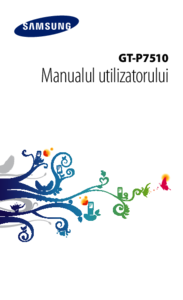


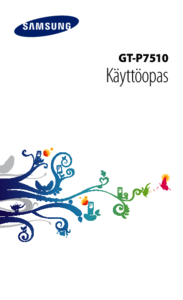

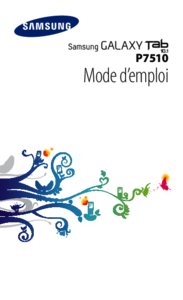

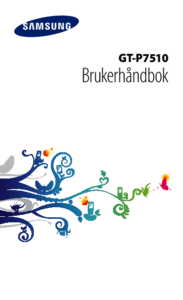
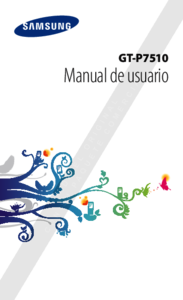






 (103 páginas)
(103 páginas) (40 páginas)
(40 páginas) (60 páginas)
(60 páginas) (67 páginas)
(67 páginas) (14 páginas)
(14 páginas) (24 páginas)
(24 páginas)



 (2 páginas)
(2 páginas) (26 páginas)
(26 páginas)







Comentários a estes Manuais